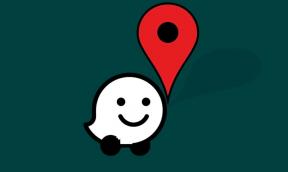Jak vstoupit do režimu obnovy na Geotel G9000 [Sklad a vlastní]
Průvodce řešením Problémů / / August 05, 2021
Zde provedeme návod, jak nabootovat do režimu obnovení Geotel G9000. Pokud chcete provést obnovení do továrního nastavení nebo vymazat mezipaměť Dalvik, bude tato příručka užitečná.
V režimu obnovy můžete provádět řadu různých funkcí, které jsou užitečné při řešení potíží s vaším Geotel G9000. Pokud váš Geotel G9000 jednoduše přestal reagovat a nic jiného nefunguje, režim obnovení může být právě to, co potřebujete, aby se věci znovu rozběhly. Režim obnovení bude považován za poslední krok k vyřešení problému ve vašem systému Geotel G9000. Existuje několik rozdílů mezi Stock a Custom Recovery, V obnovení skladu máte možnost provést obnovení do továrního nastavení, vymazat mezipaměť a spustit aktualizace systému. Zatímco vlastní obnovení vám dále umožní provést zálohu a obnovení systému, můžete rychle rootovat, flashovat vlastní ROM a mody za minutu.
![Jak vstoupit do režimu obnovy na Geotel G9000 [Sklad a vlastní]](/f/8077f6254b43622a54d7a6d25b2e9739.jpg)
Restartujte do režimu obnovení na Geotel G9000
- Nejprve vypněte Geotel G9000.
- Nyní stiskněte a podržte Tlačítko zvýšení hlasitosti + vypínač na chvíli na svém zařízení Geotel G9000 současně
- Jakmile uvidíte logo Geotel G9000, můžete tlačítko uvolnit.
- Váš Geotel G9000 vstoupil do režimu obnovy
Při používání režimu zotavení zásob Geotel G9000 je třeba si uvědomit
- Použití Objem klávesy pro pohyb mezi jednotlivými nabídkami (NAHORU a DOLŮ)
- K potvrzení můžete použít Napájení knoflík.
Specifikace Geotel G9000:
Když mluvíme o specifikacích, Geotel G9000 je vybaven 5,99 palcovým IPS LCD displejem s rozlišením obrazovky 1440 x 720 pixelů. Je poháněn 64bitovým procesorem MediaTek MT6739 ve spojení s 2 GB RAM. Telefon obsahuje 16 GB interní paměti s rozšiřitelnou podporou úložiště 128 GB prostřednictvím karty microSD. Fotoaparát Geotel G9000 je dodáván s 13MP zadní kamerou s duálním LED duálním bleskem a 5MP přední kamerou pro selfie. Je zálohována nevyjímatelnou lithium-polymerovou baterií s kapacitou 9 000 mAh. Geotel G9000 má také snímač otisků prstů na zadní straně.
![Jak vstoupit do režimu obnovy na Geotel G9000 [Sklad a vlastní]](/uploads/acceptor/source/93/a9de3cd6-c029-40db-ae9a-5af22db16c6e_200x200__1_.png)